NanoE 环境安装
前言
Arduino软件是一个集成开发环境(IDE),用于编写和上传程序到Arduino所支持的硬件电路板。这个IDE基于Processing,这是一种类似于C/C++的编程语言进行编程。Arduino软件的主要功能包括代码编写、编译、上传以及调试等。本文将详细介绍在Windows系统下Arduino的下载安装与配置中文环境的方法。
(一). Arduino IDE 下载
1. Arduino官网下载地址 (选择合适的版本后,点击Just Download)
Software | Arduino
2. Arduino百度网盘下载地址
百度网盘
(二). Arduino IDE 安装
1. 双击运行Arduino IDE安装包程序
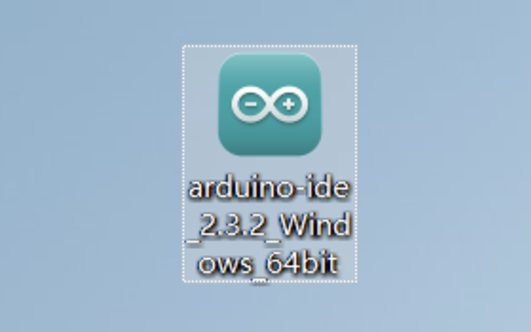
2. 点击“我同意”并按照以下步骤进行安装
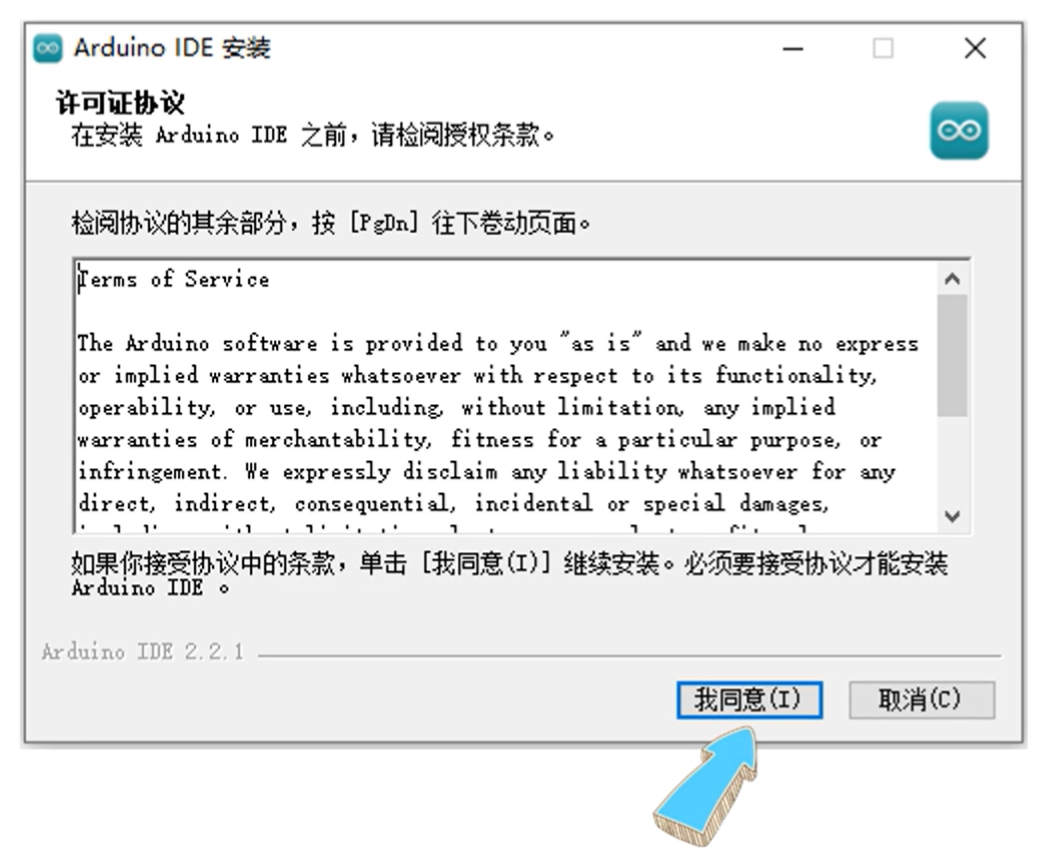
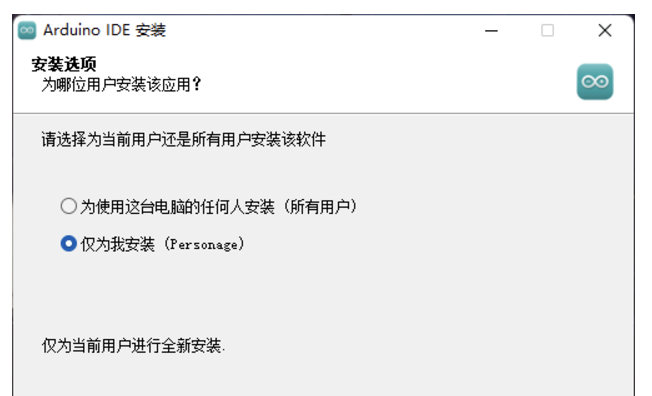
这里选择安装位置,可选择安装在除C盘以外的任何盘
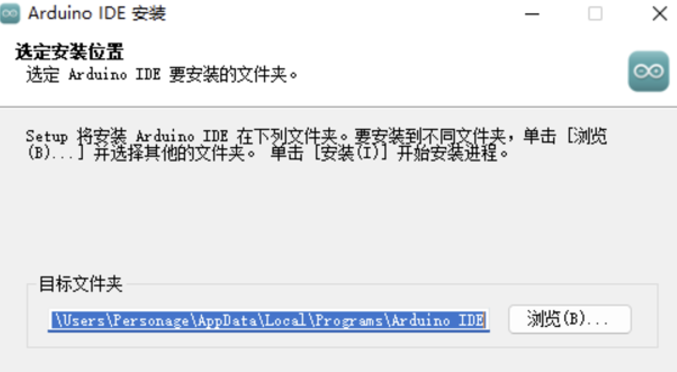
3.点击“完成”即完成安装并运行Arduino IDE程序
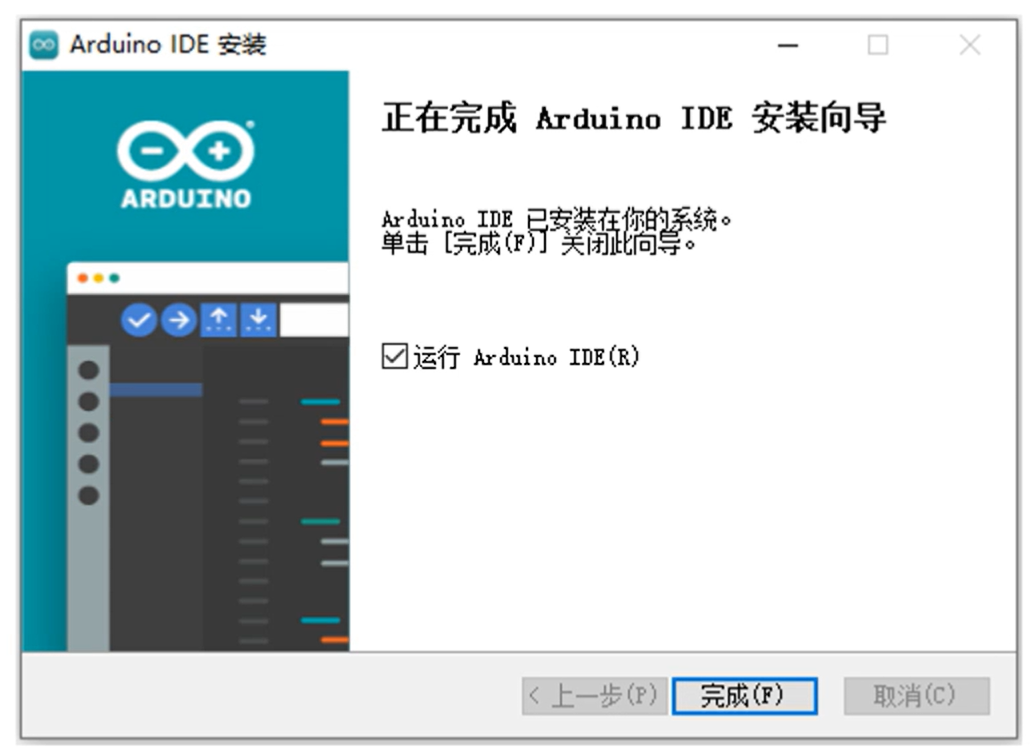
(三). Arduino IDE配置中文
1. 点击工具栏中的“File”,在栏中点击“Preferences”进入首选项
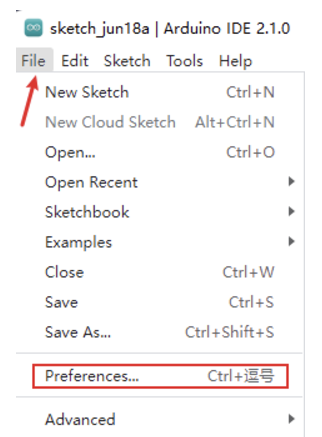
2. 在配置栏找到“Language”,在下拉栏找到“中文(简体)”选中并点击“OK” 即可完成中文配置
(四). Arduino开发板配置
1.在线安装:点击左上角文件 -> 首选项 -> 找到其它开发板管理器地址
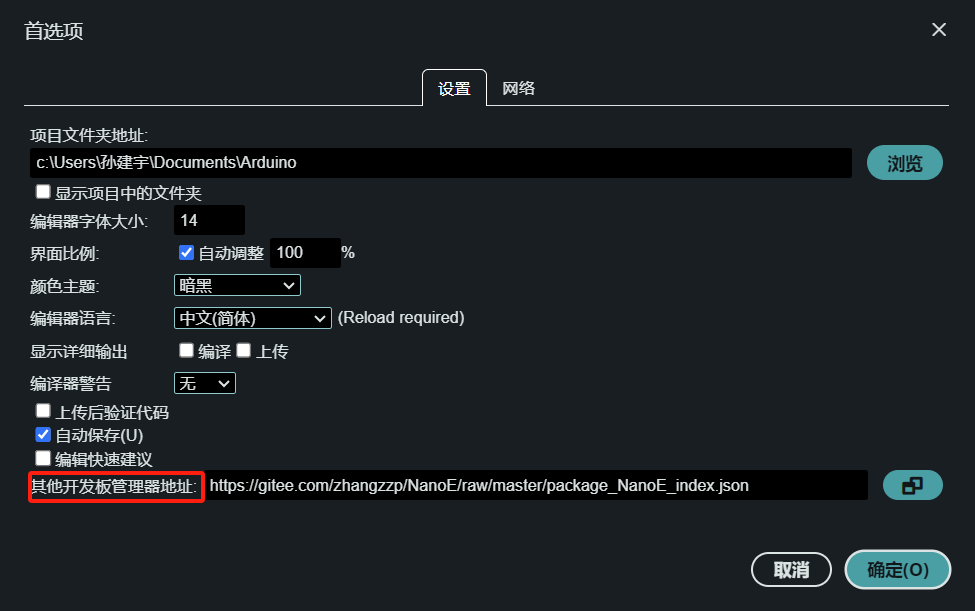
输入以下地址后,便开始下载安装所需资源包
https://gitee.com/zhangzzp/NanoE/raw/master/package_NanoE_index.json
2.完成安装后,打开工具 -> 开发板 -> 开发板管理器
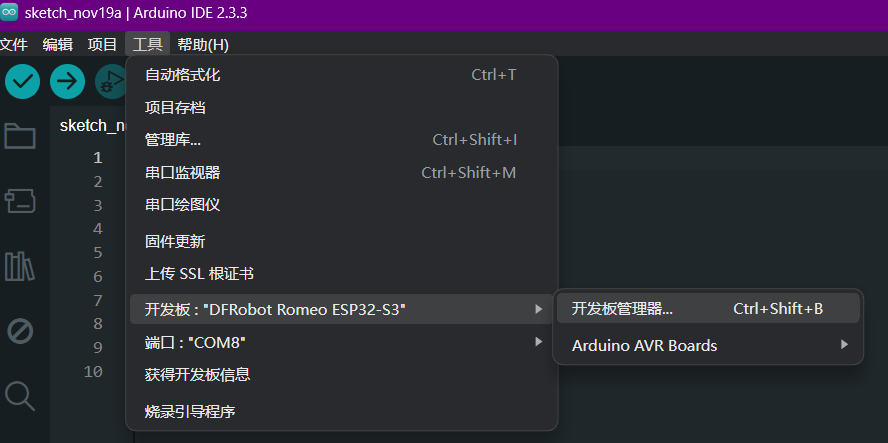
3.输入 NanoE,选择第一个选项并点击安装。如果无法安装,将版本号 1.0.1 改为 1.0.0,依次类推,直到安装成功,然后点击更新到最新版本。
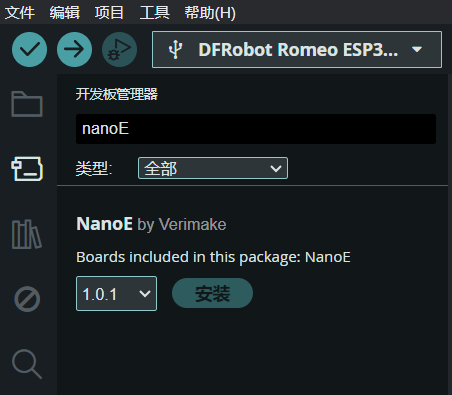
4.打开工具,确保参数和下图一致:

补充:关于库文件的安装
点击左上角项目 -> 加载库 -> 管理库,或者点击红色框的图标
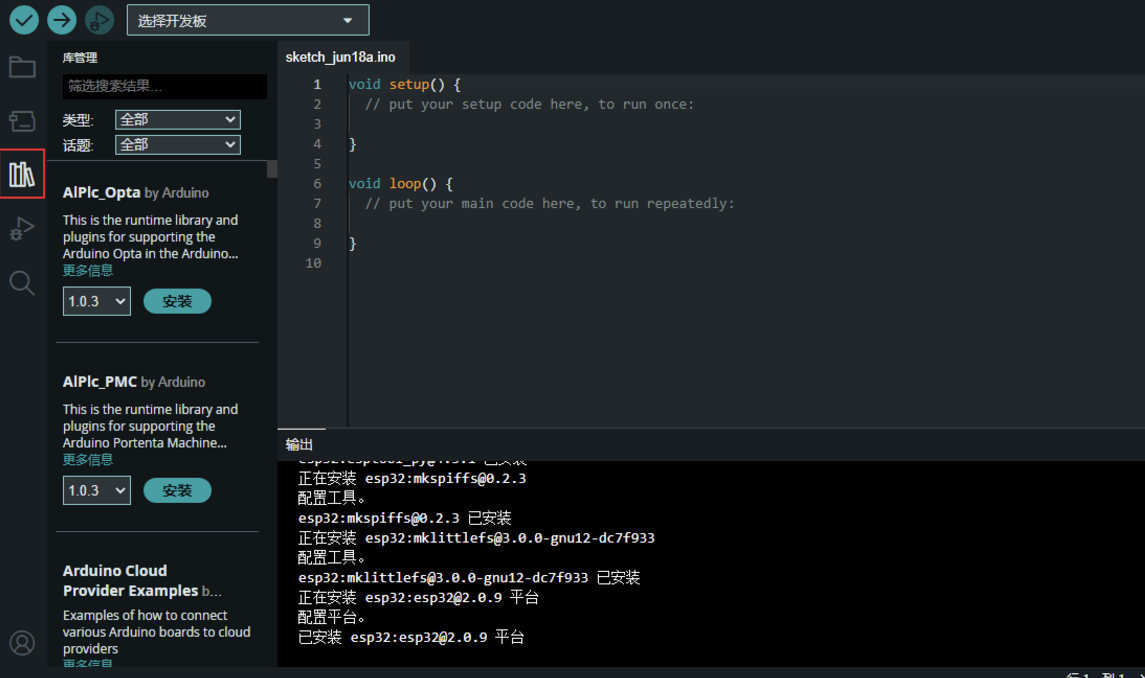
由于不同例程对库文件的需求不同,针对库文件的安装会在之后章节使用到时细说
总结
以上为本篇文章的所有内容,本文以Arduino IDE的下载安装以及配置为第一期的第一篇,后续将推出更多有关NanoE的使用方法、例程以及有关硬件的使用配置。如对本篇文章有疑问,请在评论区指出,谢谢~
 网站备案号:ICP备16046599号-1
网站备案号:ICP备16046599号-1